CSV in XLSM konvertieren
Konvertieren Sie CSV tabellendokumente in das XLSM Format, bearbeiten und optimieren Sie dokumente online und kostenlos.

Die Dateiendung Comma-Separated Values (CSV) ist entscheidend für die Datenverwaltung und wird verwendet, um tabellarische Daten wie Tabellenkalkulationen oder Datenbanken zu speichern. Jede Zeile in einer CSV-Datei entspricht einem Datensatz, wobei Felder durch Kommas getrennt sind. CSV-Dateien entstanden in den frühen Tagen der Personal Computer und wurden für den Datenaustausch entwickelt, um den einfachen Datentransfer zwischen verschiedenen Softwareanwendungen zu ermöglichen. Aufgrund ihrer Einfachheit und Effizienz bleibt CSV ein universell unterstütztes und unkompliziertes Format für Datenspeicherung und Import/Export.
Die XLSM-Dateierweiterung steht für Microsoft Excel Macro-Enabled Spreadsheet. Sie ermöglicht es Benutzern, Aufgaben mithilfe von Makros zu automatisieren, was die Produktivität bei der komplexen Datenverarbeitung und wiederholten Operationen erhöht. XLSM-Dateien, die mit Excel 2007 als Teil des Office Open XML-Formats eingeführt wurden, unterstützen die Einbettung von VBA (Visual Basic for Applications)-Makros in Tabellenkalkulationen. Dieses Format bietet erweiterte Funktionen für Finanzanalysen, Datenmodellierung und Automatisierung in der Microsoft Excel-Umgebung und optimiert die Effizienz für den professionellen Einsatz.
Beginnen Sie mit dem Hochladen einer CSV tabellendokument, indem Sie auf die Schaltfläche Datei auswählen klicken oder Ihre CSV-Datei per Drag & Drop hinzufügen.
Um die Konvertierung von CSV in XLSM anzupassen, verwenden Sie die verfügbaren Tools, bevor Sie auf die Schaltfläche Konvertieren klicken.
Sobald die Konvertierung abgeschlossen ist, können Sie die endgültige XLSM-Datei herunterladen.
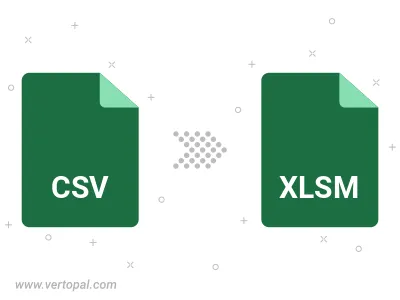
Befolgen Sie die unten stehenden Schritte, wenn Sie Vertopal CLI auf Ihrem macOS-System installiert haben.
cd zum CSV-Dateiort oder fügen Sie den Pfad zu Ihrer Eingabedatei hinzu.Befolgen Sie die unten stehenden Schritte, wenn Sie Vertopal CLI auf Ihrem Windows-System installiert haben.
cd zum CSV-Dateiort oder fügen Sie den Pfad zu Ihrer Eingabedatei hinzu.Befolgen Sie die unten stehenden Schritte, wenn Sie Vertopal CLI auf Ihrem Linux-System installiert haben.
cd zum CSV-Dateiort oder fügen Sie den Pfad zu Ihrer Eingabedatei hinzu.